Los colaboradores o propietarios de Google Forms pueden habilitar la opción de editar formularios después del envío para permitir que todos los encuestados de Google Forms editen sus respuestas enviadas anteriormente de la manera más sencilla. En este blog, aprenderemos cómo editar respuestas en Formularios de Google siguiendo algunos pasos simples. El artículo también le informará todo sobre cómo configurar Formularios de Google que podrán editarse en el futuro.
Los formularios de Google son definitivamente una excelente herramienta para realizar una serie de encuestas, formularios y formularios de admisión laboral, entre otros. La herramienta gratuita viene con una amplia gama de funciones atractivas y una de estas mejores funciones es cómo permite a los usuarios editar respuestas en Formularios de Google.
Cuando la opción de editar después del envío está habilitada en los Formularios de Google, se incluye un enlace para editar las respuestas en el mensaje de confirmación y se enviará un correo electrónico de recibo de respuesta a todos los encuestados del Formulario de Google. Luego, los usuarios pueden hacer clic en este enlace para realizar cambios en la respuesta enviada.
Siga la sencilla guía paso a paso que se menciona a continuación para aprender cómo editar respuestas en Formularios de Google. Ya sea que esté creando o publicando formularios de Google, esta guía sobre cómo editar las respuestas de los formularios de Google es todo lo que necesita para comenzar.
En esta publicación, aprenderemos cómo editar respuestas en formularios de Google con pasos simples. Puede encontrar cómo alguien puede editar las respuestas en los formularios de Google. Además, puede encontrar cómo alguien puede configurar formularios de Google que se pueden editar porque el formulario de Google solo se puede editar si el anfitrión lo ha creado de esa manera.
Crear un enlace de edición
Esta parte es para alguien que crea y publica los formularios de Google. En esta parte, puede encontrar cómo crear un enlace de edición para que los participantes accedan y editen sus respuestas.
1. Vaya al formulario de Google en el que desea agregar el enlace de edición.
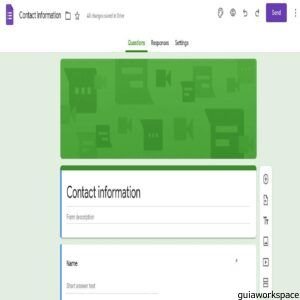
2. Una vez que abra el formulario, vaya a Configuración. El menú de configuración se puede encontrar en la parte superior de la página web.
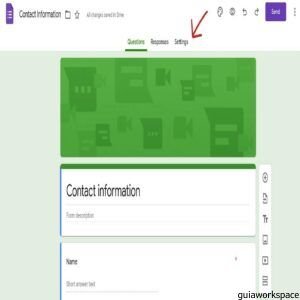
3. Después de hacer clic en el menú Configuración, aparecerá una ventana que contiene muchas funciones de edición con las que puede personalizar el formulario de Google. En esa ventana, haga clic en la opción Respuestas.
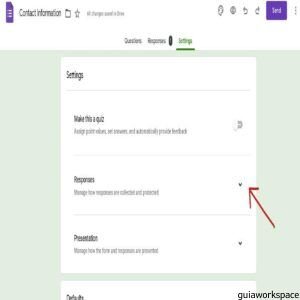
4. Se desplegará una lista de opciones después de seleccionar Respuestas. En esa lista, active la función Permitir edición de respuesta.
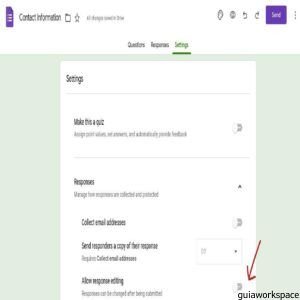
5. Ahora, si ve la esquina superior derecha de la pantalla, puede encontrar un ícono de Ojo. Ingrese la información que desee y haga clic en la opción Enviar.
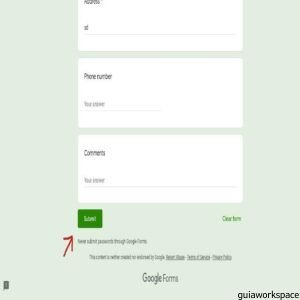
Ahora aparecerá un enlace que dice Edite su respuesta. Puede hacer clic en el enlace para editar su respuesta en cualquier momento. Puede cambiar la información enviada anteriormente fácilmente. Asegúrese de guardar el enlace haciendo clic derecho sobre él y haciendo clic en Copiar dirección del enlace. Guárdelo en su computadora para que pueda editar el formulario en cualquier momento.
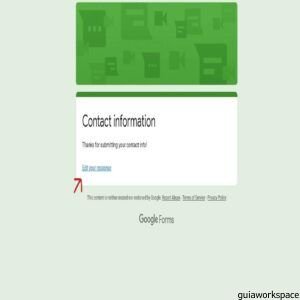
Cómo editar las respuestas de los participantes
Lo principal que un participante debe saber es que solo puede editar su respuesta después de enviar el formulario de Google si el editor ha dado permiso. Si el editor ha dado permiso, podrá ver un enlace llamado Edite su respuesta después de enviar el formulario de Google.
Haga clic en la opción Editar su respuesta, que lo dirigirá al formulario donde puede editar sus respuestas.
Nota: Es posible que algunos editores hayan desactivado la opción de editar sus respuestas porque consideran necesario que sus participantes no editen sus respuestas después de un cierto período de tiempo o después de un intento. En esos casos, no puede editar sus respuestas.
